word文档标尺设置厘米 word文档标尺尺寸设定厘米
更新时间:2024-07-15 09:57:03作者:yang
在进行Word文档编辑时,设置标尺尺寸为厘米单位,能够更精确地控制文档的大小和格式,通过设定厘米为单位,可以确保文档在打印或排版时的准确度和一致性,提高文档的专业程度和可读性。通过合理设置标尺尺寸,可以有效地规范文档的格式,使其更加整洁和易于阅读。愿意体验这种便捷和高效的编辑方式吗?赶快尝试一下吧!
方法如下:
1.打开word文档,点击“视图”。勾选“标尺”,标尺,这里的标尺默认是字符为度量单位的
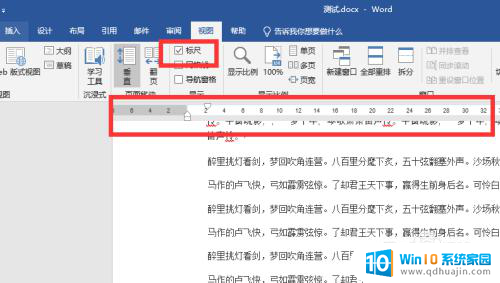
2.想要改成厘米为度量单位的话,点击左上角“文件”
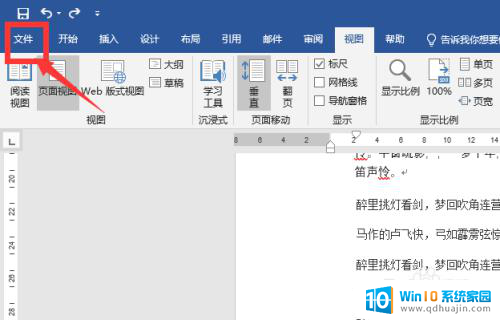
3.点击左侧最下方的“选项”
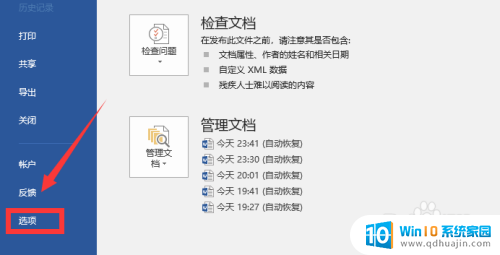
4.打开word选项后,点击左侧“高级”选项
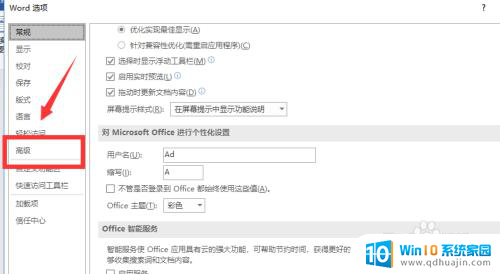
5.找到“显示”设置,度量单位默认就是“厘米”不需要调整
“以字符宽度为度量单位”默认是勾选状态,点击选框取消勾选后,点击底部“确定”
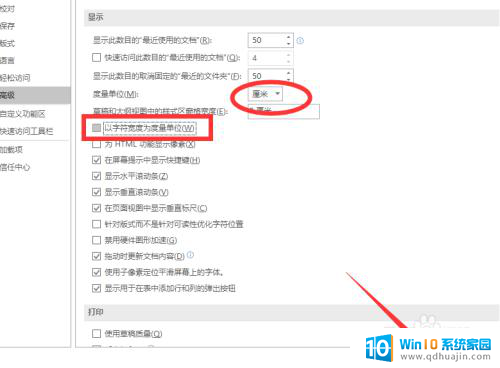
6.回到文档中,就能看到标尺以厘米为度量单位了
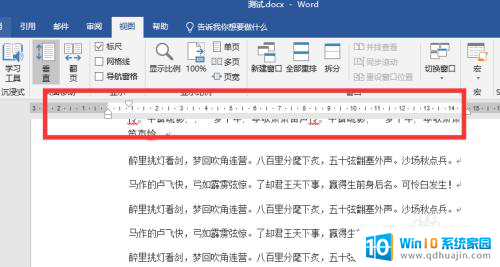
7.总结
1、打开word文档,点击“视图”。勾选“标尺”,标尺,这里的标尺默认是字符为度量单位的
2、想要改成厘米为度量单位的话,点击左上角“文件-选项”,点击左侧“高级”选项
3、找到“显示”设置,度量单位默认就是“厘米”不需要调整,“以字符宽度为度量单位”默认是勾选状态,点击选框取消勾选后,点击底部“确定”即可
以上是关于Word文档标尺设置厘米的全部内容,如果您遇到相同情况,可以按照这个方法来解决。





